Gyakran nehéznek találja a közeli barátaival vagy kedvenc embereivel folytatott beszélgetések megtalálását a Snapchatben? A Snapchat „Pin” funkciójával egyéni vagy csoportos beszélgetéseket rögzíthet a csevegőképernyő tetejére. Ha az embereket rögzíti a Snapchathez, akkor csökken a fontos üzenetek vagy pillanatok elvesztésének esélye.
Ez az oktatóanyag megmutatja, hogyan rögzíthet beszélgetéseket és csoportos csevegéseket a Snapchaten. Ezenkívül megtudhatja, hogyan oldhatja fel és kezelheti a rögzített beszélgetéseket a Snapchat alkalmazásban.
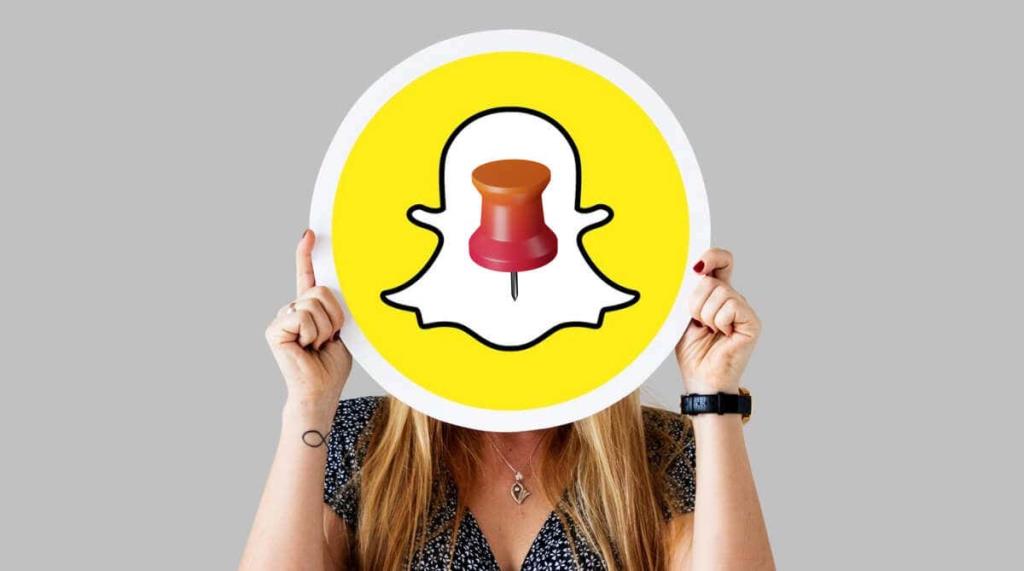
1. A Snapchat rögzítési funkció alapjai
A Snapchat beszélgetések rögzítése csak iOS-felhasználók számára érhető el – az Android-eszközökhöz készült Snapchat alkalmazásból hiányzik a „Beszélgetés rögzítése” funkció. Ez azt jelenti, hogy csak akkor rögzíthet embereket a Snapchathez, ha iPhone-ja van.
Hogyan rögzíthet beszélgetéseket iPhone-on:
- Nyissa meg a Snapchatet, és pöccintsen jobbra a kamera képernyőjén a Csevegés vagy az Ismerősök képernyő megnyitásához.
- Válassza ki a rögzíteni kívánt beszélgetést vagy csoportos csevegést.
- Koppintson ismerőse nevére vagy profilképére a profil megnyitásához.
- Koppintson a menü ikonra a profiloldal jobb felső sarkában, majd koppintson a Csevegési beállítások elemre.
- Az előugró menüben válassza a Beszélgetés rögzítése lehetőséget.
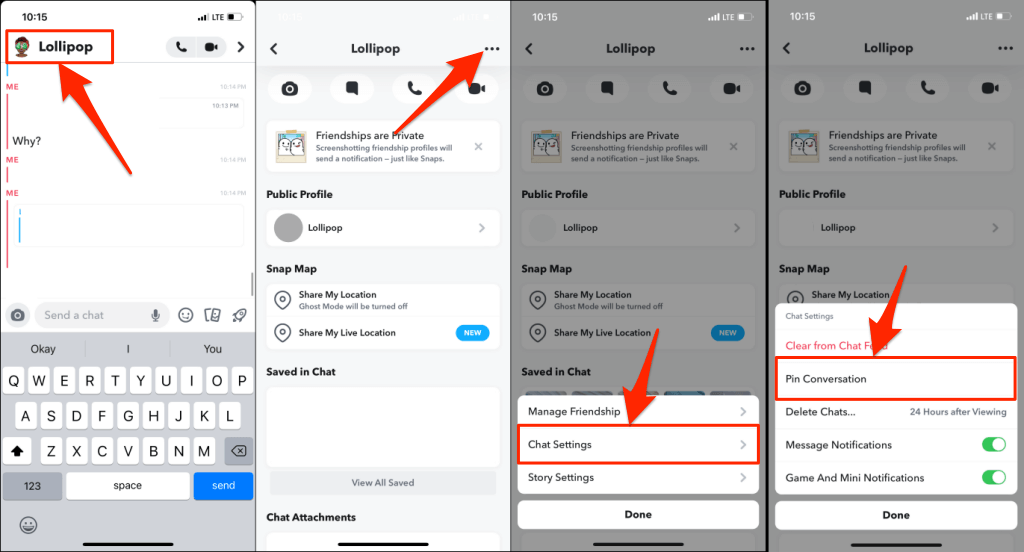
Közvetlenül a Csevegés képernyőről is elérheti a beszélgetés beállításait, és rögzítheti a beszélgetést. Érintse meg és tartsa lenyomva a rögzíteni kívánt csevegést, válassza a Csevegési beállítások lehetőséget, majd a Beszélgetés rögzítése lehetőséget.
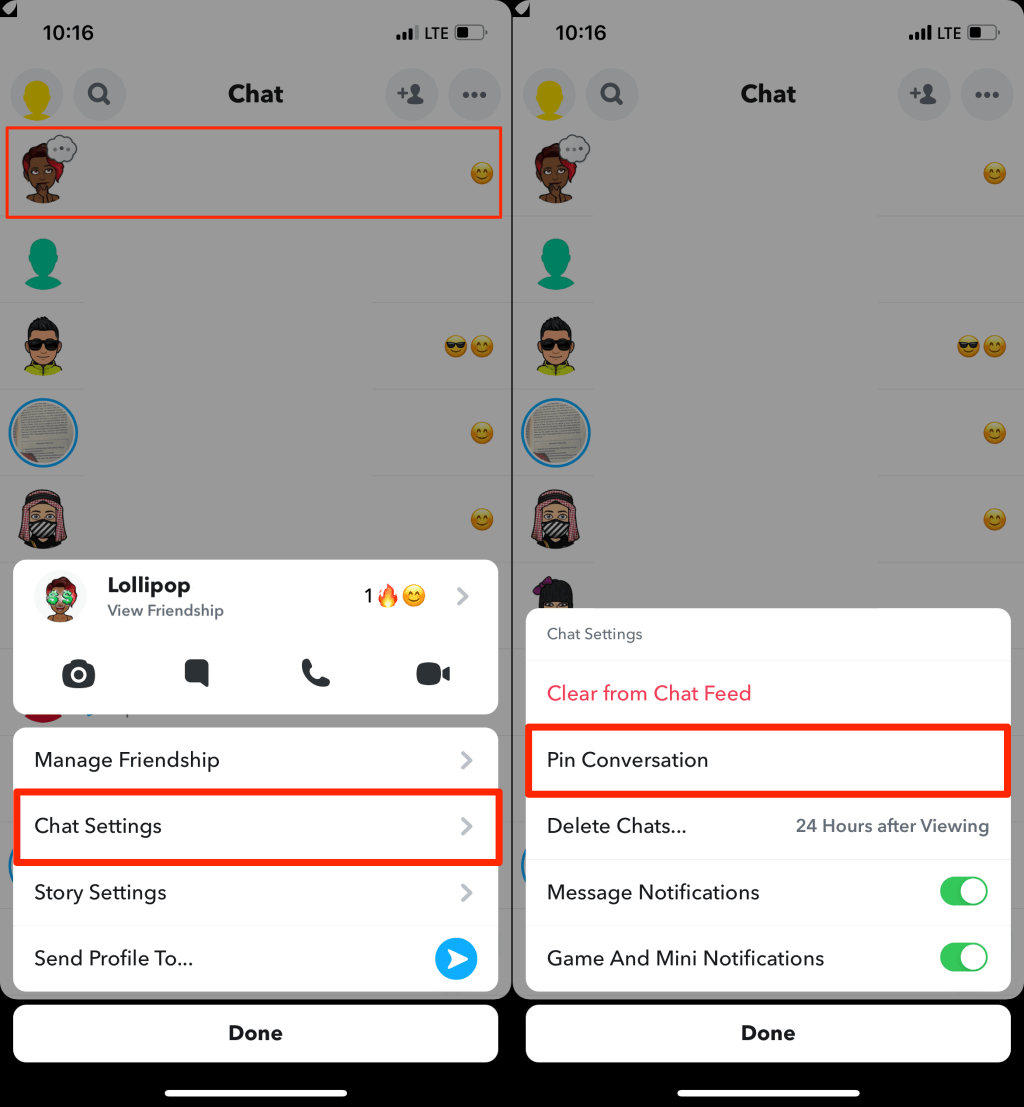
2. A rögzített beszélgetések kezelése
Térjen vissza a csevegési képernyőre, és az adott személyt vagy beszélgetést a hírcsatorna tetejére rögzítve találja. A beszélgetés mellett látnia kell egy rajzos vagy gombostű ikont is.
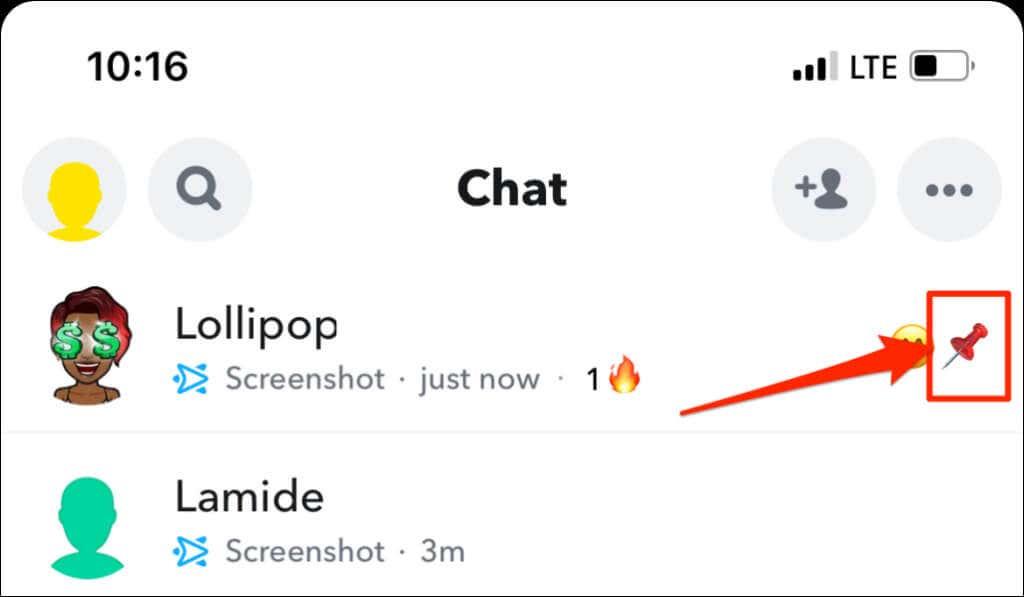
A beszélgetések rögzítése a Snapchaten privát művelet. A Snapchat nem küld értesítést az alkalmazásban rögzített személyeknek vagy csoportoknak.
3. Ikon testreszabása
A Snapchat lehetővé teszi a rögzített beszélgetések ikonjának testreszabását. Ha nem tetszik az alapértelmezett Thumbtack/Pin ikon, bármikor válthat másik hangulatjelre.
A rögzített ikon testreszabásának lépései:
- Nyissa meg Snapchat-profilját, és koppintson a fogaskerék ikonra a jobb felső sarokban.
- Görgessen a „További szolgáltatások” részhez, és koppintson a Kezelés elemre.
- Válassza a Friend Emojis lehetőséget.
- Koppintson a Rögzített beszélgetés elemre.
- Menjen végig a listán, és válassza ki a kívánt hangulatjelet.
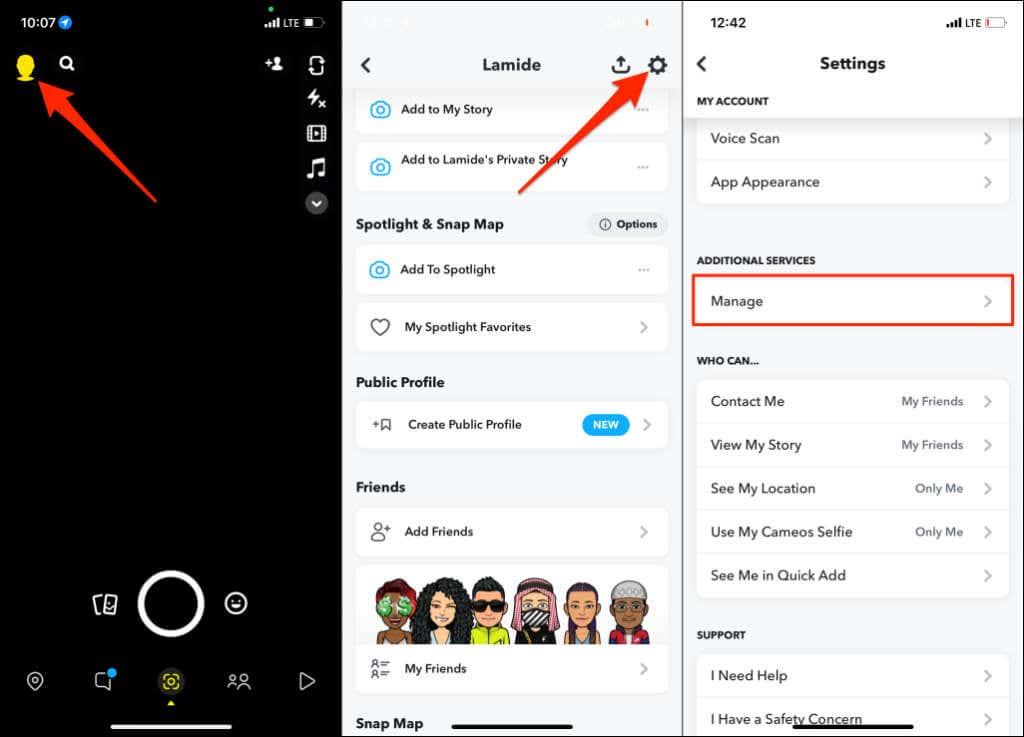
4. Rögzíthető személyek száma
Jelenleg a Snapchat felhasználók csak három személyt vagy beszélgetést rögzíthetnek a csevegési hírfolyam tetejére. Amikor eléri a korlátot, és megpróbál rögzíteni egy (negyedik) beszélgetést, a Snapchat a „Can't Pin Conversation” hibaüzenetet jeleníti meg. Oldja fel az egyik rögzített csevegés rögzítését, és próbálja meg újra rögzíteni a személyt.
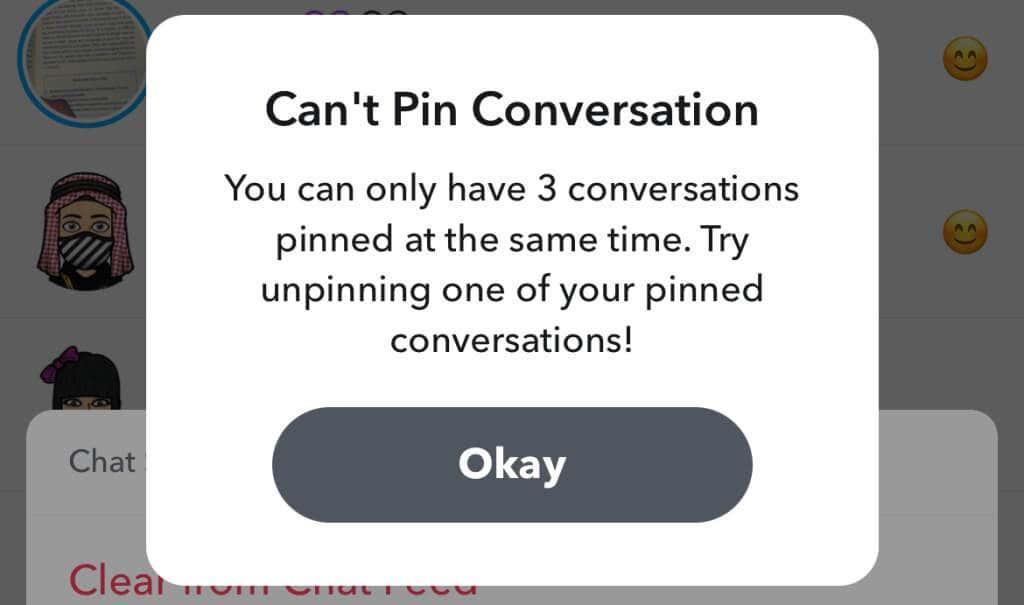
5. Hogyan lehet feloldani valakit a Snapchatben
A beszélgetés rögzítésének feloldása a csevegési hírcsatorna tetejéről egyszerű. Érintse meg és tartsa lenyomva a rögzített beszélgetést, válassza a Csevegési beállítások lehetőséget, majd koppintson a Beszélgetés rögzítésének feloldása elemre.
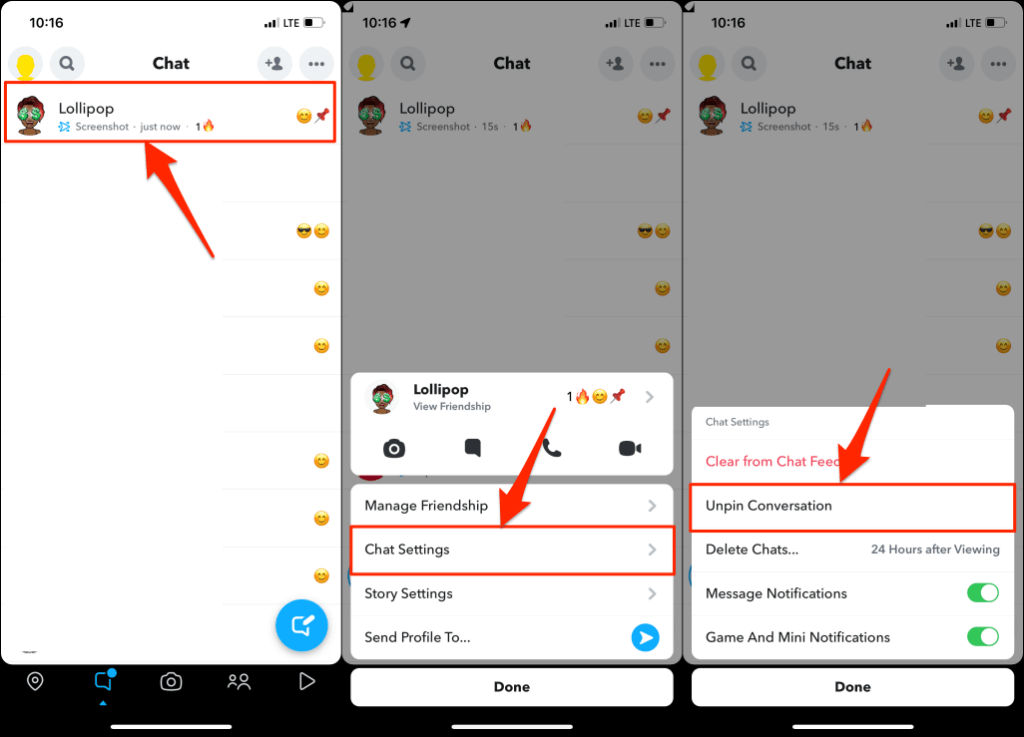
Összefoglalás
A Snapchat Pin funkciója lehetővé teszi a felhasználók számára, hogy a fontos beszélgetéseiket és csoportos csevegéseiket egyszerűen kezelhessék és rögzíthessék. A felhasználók egyedi ikont választhatnak a rögzített beszélgetésekhez, és az alkalmazás felhasználóbarát felülete megkönnyíti a használatát. Ha problémái vannak a Snapchat beszélgetések rögzítésével, zárja be, nyissa meg újra az alkalmazást, majd próbálja újra. A Snapchat frissítése az App Store-ban a Pin funkciót érintő hibákat is javíthatja.
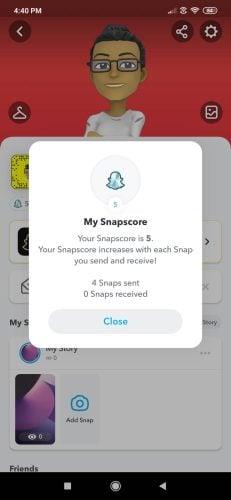
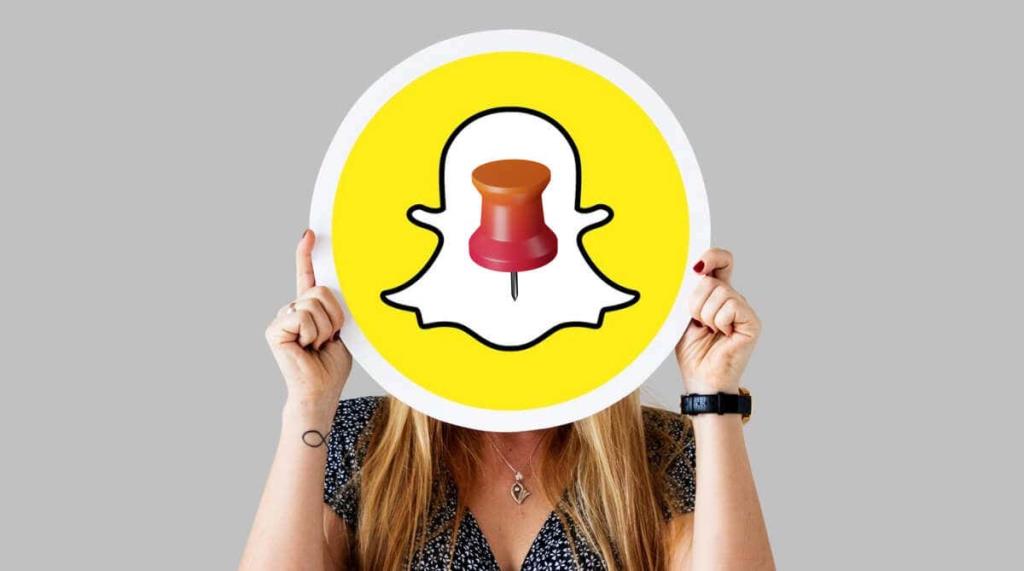
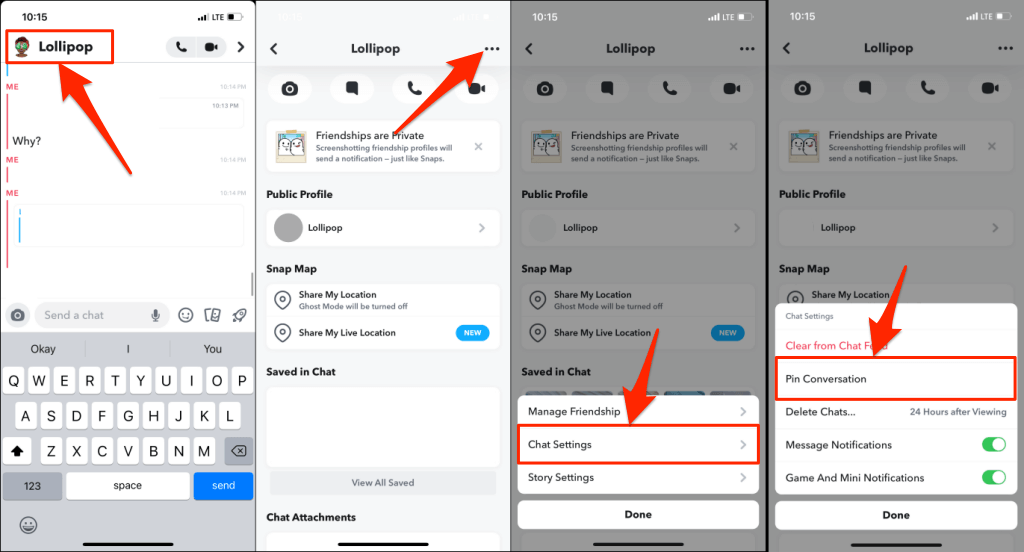
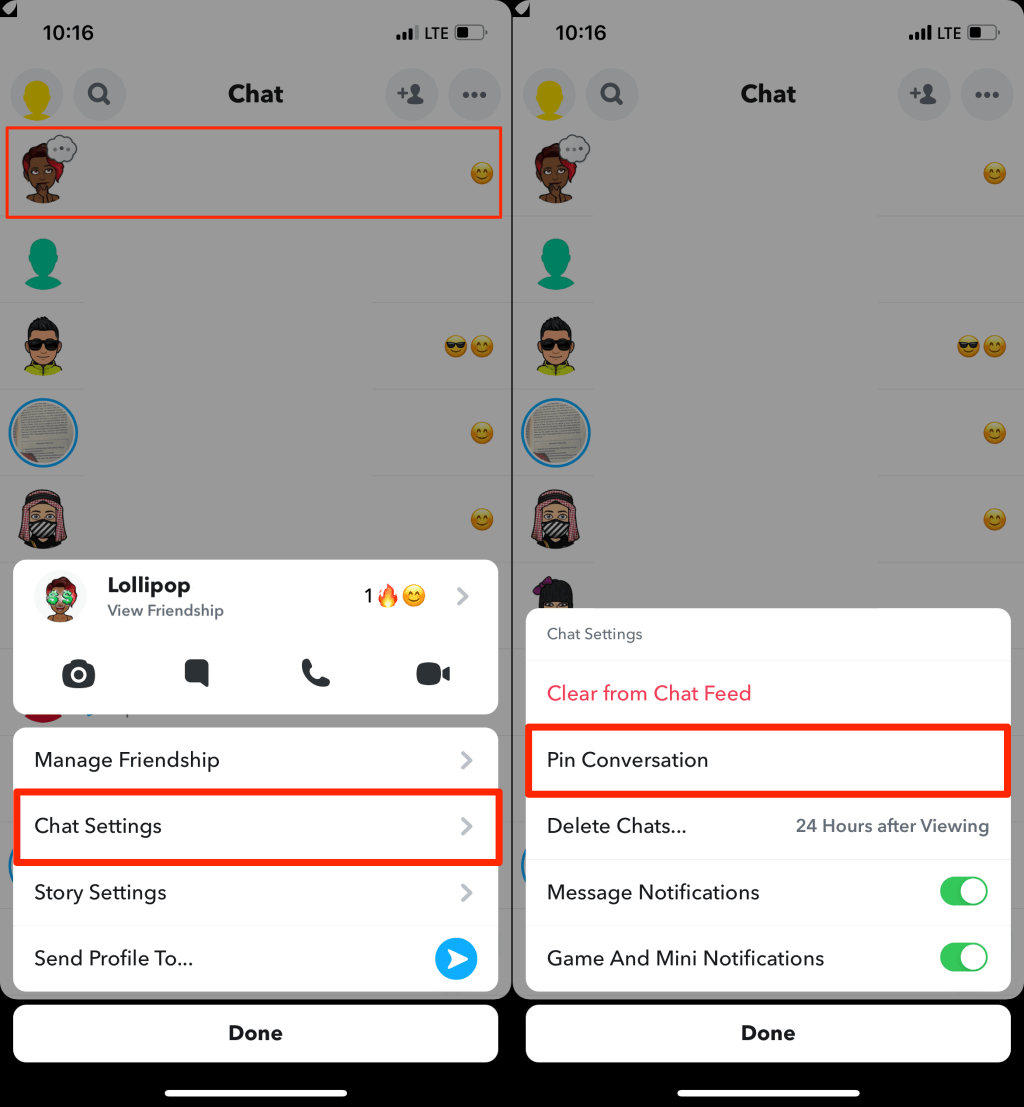
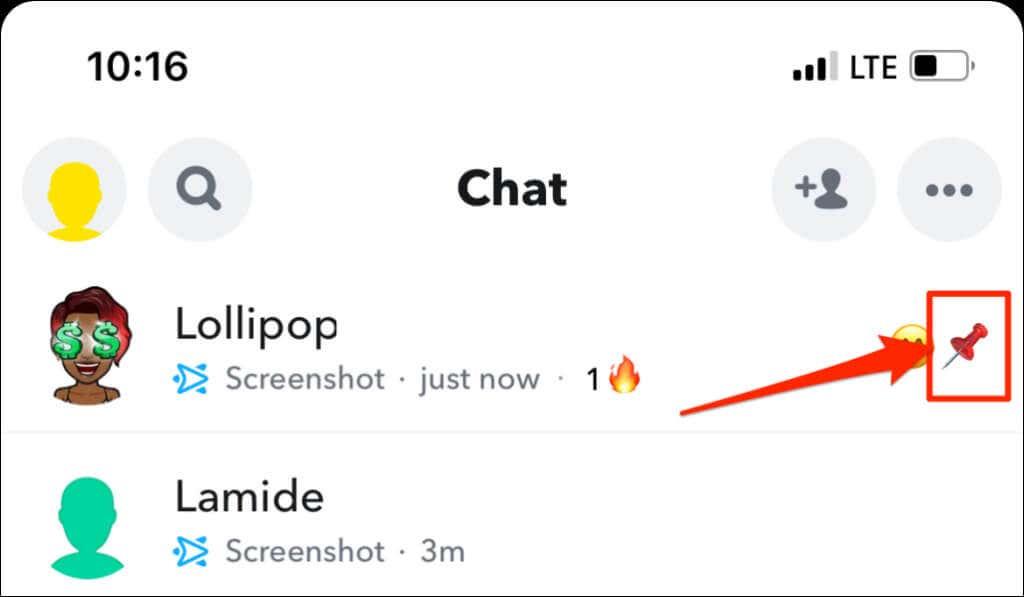
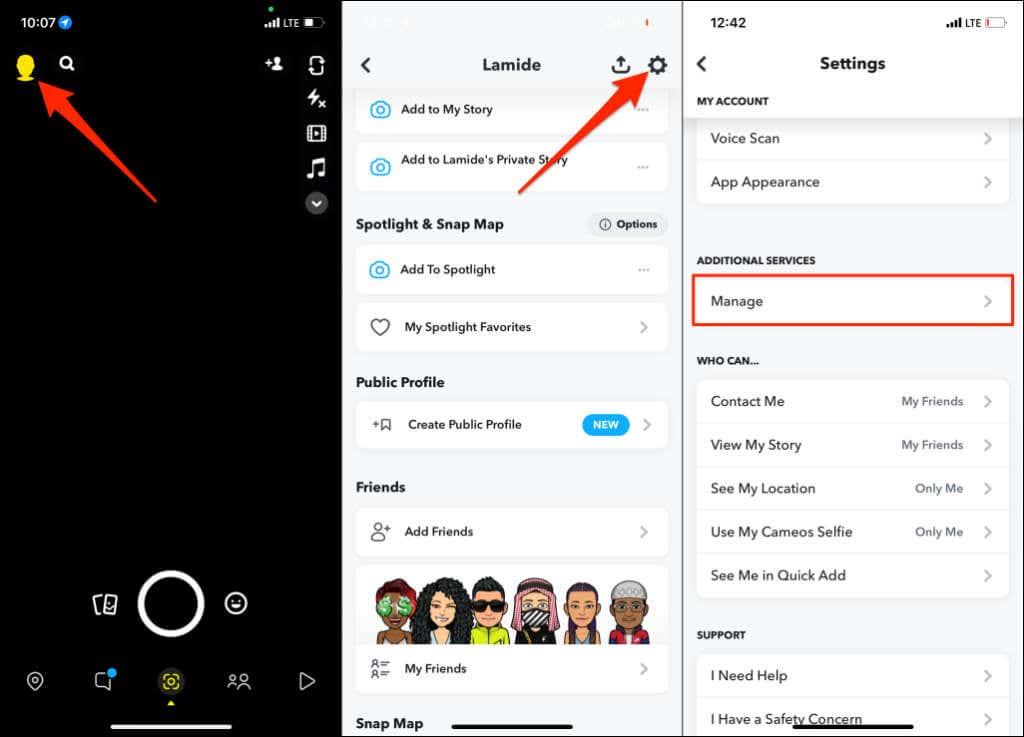
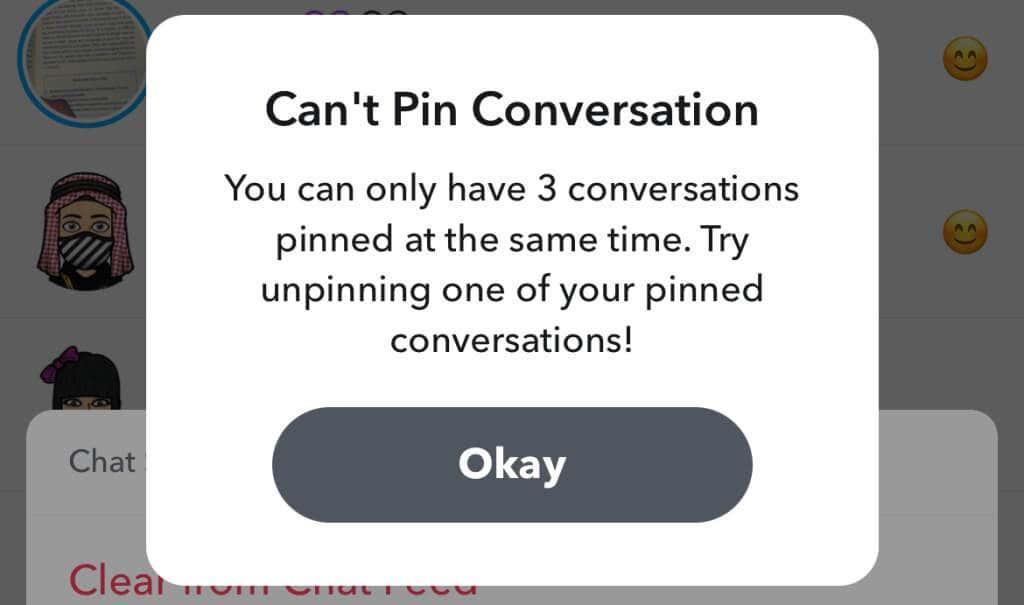
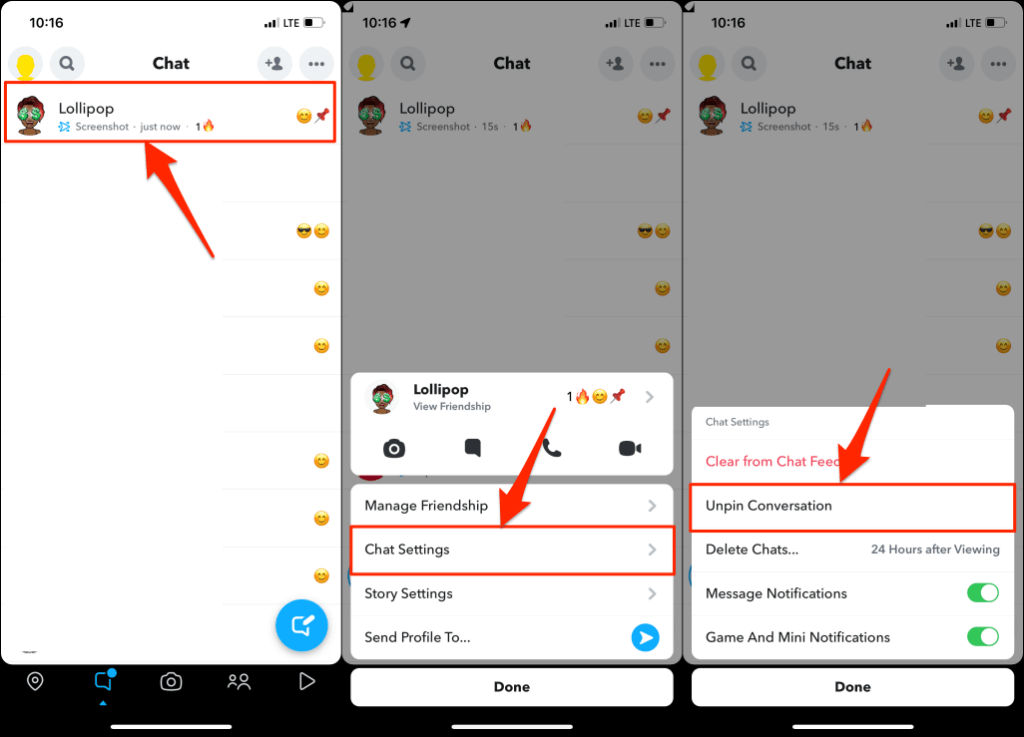


















Gabi123 -
A Snapchaten a legjobb pillanatok rögzítése után az, hogy minden barátomnak szembe tudom állítani a legviccesebb videókat
Juli -
Sokan nem tudják, de amellett, hogy rögzítünk, érdemes kis effekteket is használni a Snapchaten, hogy még szórakoztatóbb legyen a videó
Márk -
Valaki tudja, hogy milyen időkorlát van a rögzített Snapchatekhez? Különböző időtartamú videókat is ki lehet rakni? Köszi!
Tommy -
Igazán jó ötletek, de érdemes lenne egy kis videót is csinálni, hogy jobban bemutassuk a folyamatot. Mindenki vizuális típus
Mika -
Hát, néha valóban nehéz tartani a lépést a Snapchat új frissítéseivel. A rögzítés technikáját mindig újra kell tanulnom
Reka -
Ez a poszt remek! Az utolsó lépést soha nem tudtam, köszönöm az infót! Ki más használja még a Snapchaten ezt a funkciót
Dani -
Sok próbálkozás után végre sikerült rögzítenem a csajom reakcióját! Tökéletes pillanat! Köszönöm a tippeket!
Móni -
Végre! Rátaláltam a megoldásra, amire tavaly óta vágyom! Nem tudtam, hogyan rögzítsek valakit, éljen a Snapchat
Bence_miau -
Amikor rögzítést néztem, kicsit megijedtem. De azóta rájöttem, hogy valójában egyszerű: csak követni kell ezeket a lépéseket
Sara_92 -
A barátaimmal mindig rögzítünk vicces pillanatokat, és ez a cikk segített, hogy még jobban csináljuk! Köszönöm!
János -
A tipp, hogy Hold gombot nyomva tartani egy zseniális megoldás! Biztosan kipróbálom, remélem, sok új mókát tudunk csinálni
Anna K -
Csak szeretném mondani, hogy a Snapchat tényleg nagyszerű app! Nagyjából 10 barátom van rajta, és nagyon jól tudunk kommunikálni.
Klara -
Nagyon hasznos a poszt! De mit tegyek, ha a Snapchat hirtelen lefagy a rögzítés során? Valaki tapasztalta már
Kriszti -
Ha valaki tudja, hogyan lehet offline módon is rögzíteni, írjon már please! Mert nem mindig van internet elérhetőség
Róbert -
Láttam, hogy sokan kérdezik, mi történik a felvett videókkal. Az eltüntethetők? Válaszban valaki tud valamit segíteni? Köszi
Péter K. IT -
Örök kérdés, hogy miért használja mindenki a Snapchaten a filtereket? Van valami különleges bennük, vagy csak a divathullám miatt
Kata a kutyával -
Egy kis trükk: ha hosszabb videót szeretnél készíteni a Snapchaten, előbb érdemes több kis videót rögzíteni és aztán összeválogatni
Tomi -
Rólunk készített videókat a Snapchaten mindig szórakoztató felidézni, amikor már rég nem láttuk egymást! Kérlek, tartsatok még ilyen posztokat
Zsolt -
Köszönöm az útmutatót! Sokat segített nekem, hogy megértem a Snapchat rögzítési technikáját. Tényleg nagyon könnyű, ha tudjuk, hogyan kell csinálni
Eszter -
Könnyen követhető, nagyon jól összeszedett poszt! Bau-t, a cicámat is el szeretném rögzíteni, hogy megörökítsem a pillanatait!
Gábor77 -
Hú, a Snapchat rögzítése tényleg hasznos lehet! De mi van akkor, ha el akarok tüntetni valakit a felvételről? Van rá módszer?